![]() 工具列
工具列
|
|
|
選項 |
|
工具列![]() 大小與型式
大小與型式
管理工具列與按鈕。
工具列頁面顯示的是 Rhino 裡所有的工具列/群組,您可以在此開啟隱藏的工具列/群組。
建立新的工具列集檔案 (.rui)。
開啟現有的工具列集檔案 (.rui)。
關閉選取的工具列集。
關閉全部的工具列集。
儲存選取的工具列集。
將選取的工具列集儲存為不同的檔案。
儲存全部的工具列集。
開啟工具列集的內容對話框。
從其它的工具列集匯入工具列。
從選取的工具列集匯出選取的工具列群組。
建立新的工具列群組。
建立新的工具列。
刪除選取的工具列。
![]() 內容
內容
開啟 RUI 檔案內容對話框。
群組名稱
工具列所屬的群組的名稱。
標籤
工具列標籤顯示的名稱,一個工具列群組可以只有一個工具列。
編輯工具列標籤顯示的名稱。
開啟編輯圖示對話框。
 只顯示圖示。
只顯示圖示。
只顯示按鈕的圖示。

 只顯示文字
只顯示文字
只顯示按鈕的文字。

 顯示圖示與文字
顯示圖示與文字
同時顯示按鈕的圖示與文字。
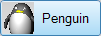
邊欄
賦予工具列邊欄。
邊欄是一個與工具列關聯的特殊工具列群。
例如:在預設的工作環境點選上方的曲面工具、實體工具或網格工具標籤,左側的邊欄的內容也會跟著改變。
工作環境編輯器
開啟工作環境編輯器對話框。
巨集庫
開啟巨集庫對話框。
目前開啟的工具列集清單。
工具列
選取的工具列集內含的工具列清單。
 點選工具列名稱可以開啟該工具列。
點選工具列名稱可以開啟該工具列。
 按滑鼠右鍵可以彈出編輯功能表。
按滑鼠右鍵可以彈出編輯功能表。
將工具列還原為預設的狀態,所有自訂的工具列會被刪除。
工具列群組可以包含一個或以上的工具列,將一個工具列脫離群組時會自動建立一個群組。
單一工具列的群組停靠時可以隱藏標籤。
|
工具列配置 |
|
Toolbar 指令
開啟選項 > 工具列頁面。
| ShowToolbar |
|
|
|
|
ShowToolbar 指令
輸入工具列的名稱開啟工具列,請參考:工具列大小與型式選項 > 可見性。
步驟
 輸入一個工具列的名稱。
輸入一個工具列的名稱。
使用 Toolbar 指令可以檢視工具列配置的工具列清單。
| ToolbarLock |
|
|
鎖定停靠的視窗 |
|
ToolbarLock 指令
鎖定停靠的工具列與面板。請參考:工具列大小與型式選項 > 鎖定停靠的視窗。
| ToolbarReset |
|
|
|
|
ToolbarReset 指令
還原預設的工具列配置。
關閉所有的工具列集檔案 (.rui),Rhino 重新啟動後會重新安裝預設的工具列集。
同時開啟多個 Rhino 視窗時最後一個關閉的 Rhino 的設定才會被儲存。
儲存選項
儲存 Rhino 的選項設定至檔案。
從檔案匯入 Rhino 的選項設定。